點評:任務欄上的chrome谷歌瀏覽器圖標顯示異常,可以先關閉chrome並將它從任務欄解鎖,詳細的操作步驟,大傢可以參考下文
使用過windows7系統的用戶應該都知道任務欄的強大瞭吧,我們可以將圖標鎖定在任務欄然後就可以方便打開瞭,但是最近我一朋友跟我說他發現任務欄上的chrome谷歌瀏覽器圖標顯示異常,遇到這種問題的話我們可以先關閉chrome並將它從任務欄解鎖,那要如何解決呢?快跟小編來學習一下Windows7任務欄中chrome圖標顯示異常解決方法。
1、要先關閉chrome和將它從任務欄解鎖,首先在電腦桌面上的空白處鼠標右擊選擇“新建-文本文檔”;
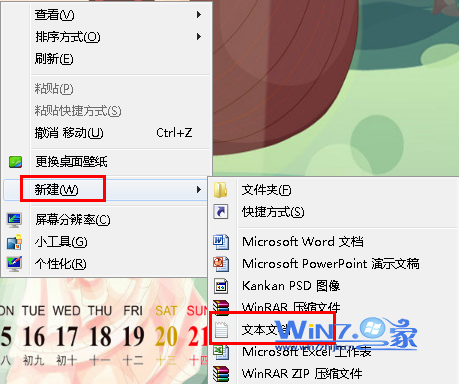
2、然後將下面的代碼復制粘貼到記事本裡面,
taskkill /im explorer.exe /f
cd /d %userprofile%appdatalocal
del iconcache.db /a
start explorer.exe
exit
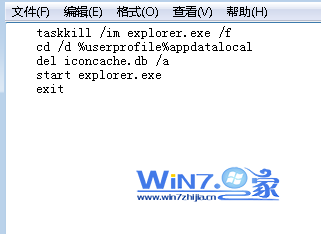
3、接著將文件另存為“.bat”格式,保存完成之後雙擊它即可解決。
上面為大傢介紹的方法就可以輕松解決Windows7任務欄中chrome圖標顯示異常故障瞭,遇到同樣問題的用戶們趕緊也試試吧